Falming Ett Bilde Til Et Annet
har du noen gang ønsket å lage et bilde som viser to separate bilder fading inn i hverandre?

Dette er en fin profesjonell effekt som er enkel å lage ved Hjelp Av Photoshops Lagmasker. Denne opplæringen viser deg hvordan det gjøres.
Åpne de to bildene I Photoshop
Vi skal bruke følgende to bilder i denne opplæringen:
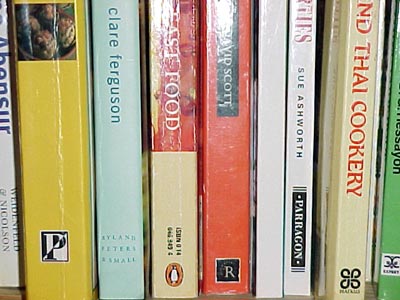

Åpne Disse to bildene I Photoshop. De vises som to separate dokumenter.
Sett bildene i ett dokument
Slik at vi kan fade mellom bildene, vi trenger dem begge i samme dokument. Den enkleste måten å gjøre Dette På Er Å Shift + klikk på» Bakgrunn «- laget i» bøker » – dokumentet, og dra laget på toppen av «clouds» – dokumentet:

(Ved Å Holde Nede Shift-tasten sikrer du at» bøker «- bildet vises midt i» skyer » – dokumentet.)
du skal da ha begge bildelagene dine i» clouds » – dokumentet, som følger:

Legg til en lagmaske
Vi lager nå en lagmaske på «bøker» – laget. En lagmaske oppfører seg akkurat som en vanlig maske, men den er festet til et bestemt lag. Som med en vanlig maske skjuler mørke områder av masken det underliggende laget, mens lyse områder av masken avslører det underliggende laget.
for å opprette lagmasken må du sørge for at» bøker » – laget («Lag 1») er valgt i Lagpaletten, og velg Deretter Lag > Legg Til Lagmaske > Vis Alle:

du kan se at laget nå har en lagmaske festet til den (den hvite miniatyrbildet til høyre for lagminiatyren). Vær også oppmerksom på at masken er uthevet med et hvitt rektangel rundt det-dette betyr at du nå jobber med masken, i stedet for lagbildet. (Du kan klikke på laget miniatyr og maske miniatyr for å bytte mellom de to.)
Fyll lagmasken med en gradient
vi skal nå fylle lagmasken med en gradientfylling, fra hvitt øverst til venstre til svart nederst til høyre. Husk at hvite områder lar laget vise seg gjennom, og svarte områder skjuler laget, noe som gjør det underliggende laget synlig. Slik oppnår vi vår fade effekt!
med lag 1s lagmaske fortsatt valgt i Lagpaletten, velger Du Graderingsverktøyet:
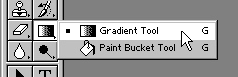
Velg «Lineær» gradertype, og velg fargeprøven» Svart, Hvit » i rullegardinmenyen farge:

klikk og dra nå i dokumentvinduet fra nederst til høyre i bildet til øverst til venstre for å opprette gradientfyllet:
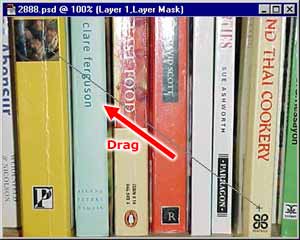
du skal nå se den ferdige effekten, med ett bilde jevnt fading inn i det andre!

Tweaking fade-effekten
hvis du ikke er fornøyd med fade-effekten, kan du spille med lagmasken for å oppnå ønsket resultat. Husk at lagmasken kan redigeres og tegnes på, akkurat som et vanlig punktgrafikkbilde!
hvis du for eksempel vil gi en skarpere overgang, øker du kontrasten til lagmasken (Bilde > Juster > Lysstyrke/Kontrast…):

du kan også prøve å spille med De forskjellige blandemodusene For Lag 1, eller bruke forskjellige filtre på lagmasken, til du får effekten du er ute etter.
Nyt! 🙂




